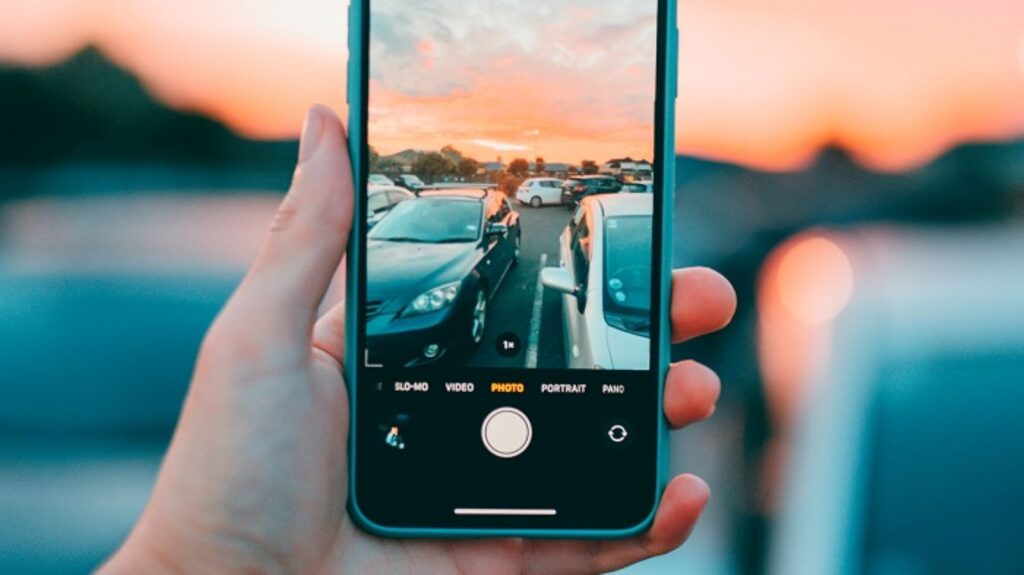Você gravou dois ou mais vídeos no seu iPhone que gostaria de combinar em um único arquivo? Nesse caso, você pode usar o aplicativo iMovie gratuito para mesclar seus vídeos e editar seus vídeos.
Aqui está como fazê-lo.
Leia também: Como acelerar vídeos no iPhone
Como combinar vídeos no iPhone
Vamos ver algumas coisas que você vai precisar e seguir. Nós vamos usar o iMovie para o processo.
- Se você ainda não tiver o iMovie instalado em seu iPhone, abra a App Store, procure por “iMovie” e instale o aplicativo em seu dispositivo. A Apple disponibiliza gratuitamente.
- Em seguida, inicie o aplicativo iMovie recém-instalado e toque em “Criar projeto”.
- No menu “Novo Projeto”, selecione “Filme”. Isso cria um novo projeto de filme no aplicativo.
- Você verá o conteúdo de mídia do seu iPhone. Aqui, escolha Vídeos > Todos para acessar todos os seus vídeos do iPhone.
- Na página do vídeo, toque no primeiro vídeo que deseja usar. Em seguida, nos ícones que se abrem, selecione o ícone de marca de seleção.
- Isso adiciona o vídeo à sua seleção. Da mesma forma, toque no segundo vídeo que você deseja mesclar.
- Em seguida, toque no ícone de marca de seleção. Repita esta etapa para cada vídeo que você deseja combinar.
- Quando terminar de selecionar os vídeos, na parte inferior da tela, toque em “Criar filme”.
- Você verá a linha do tempo do iMovie com todos os seus vídeos carregados nela.
- Role a linha do tempo para a esquerda para acessar todos os seus vídeos.
- Neste ponto, se você quiser reordenar seus vídeos, arraste um vídeo e solte-o onde quiser. Da mesma forma, para adicionar um efeito de transição, selecione o ícone de transição entre dois vídeos e escolha o efeito desejado.
- Quando terminar, no canto superior esquerdo, selecione “Concluído”.
- Você está agora na página de visão geral do projeto do iMovie. Na parte inferior desta página, toque no ícone de compartilhamento (que se parece com uma seta apontando para cima de uma caixa).
- O menu de compartilhamento do iMovie será aberto. Aqui, escolha como deseja salvar seu arquivo de vídeo mesclado. Se quiser exportar seu arquivo para o Fotos, escolha “Salvar vídeo”.
- Você será solicitado a escolher a resolução do seu vídeo.
- Toque em uma resolução na lista. Lembre-se que quanto maior a resolução (qualidade), maior será o tamanho do arquivo de vídeo.
- O iMovie começará a exportar seu arquivo de vídeo mesclado. Quando isso for feito, você verá uma mensagem de confirmação na tela. Toque em “OK” para fechar esta mensagem.
- Se você selecionou a opção “Salvar vídeo”, seu vídeo mesclado agora estará disponível no aplicativo Fotos do seu iPhone.
E é assim que você reúne todos os seus vídeos favoritos em um único arquivo.
Perguntas Frequentes
Grave vídeos com a câmera do iPhone
- Abra o app Câmera e selecione modo Vídeo.
- Toque no botão Gravar ou pressione um dos botões de volume para começar a gravar.
- Toque no botão Gravar ou pressione um dos botões de volume para parar de gravar.
Seu iPhone pode gravar em 720p, 1080p e 4K. Para a melhor qualidade de imagem de vídeo, a resolução 4K é a melhor escolha.